
ASUSのZenBook 15 UX534FTは、15.6インチの液晶ディスプレイを搭載したスタンダードタイプのノートPCです。グラフィックス機能としてGeForce GTX 1650を搭載しており、特に画像の加工や動画編集などクリエイティブな作業に向いています。

ASUS ZenBook 15 UX534FT
また15インチタイプとしては本体がコンパクトかつスリムで、外観はスタイリッシュです。さらにタッチパッドとしても使える小型のサブディスプレイを搭載しています。

タッチ対応液晶ディスプレイをタッチパッドとして利用可能
今回はメーカーからお借りしたZenBook 15 UX534FTの実機を使って、デザインや性能、実際の使い心地などをレビューします。
この記事の目次

※2019年10月31日時点
ASUS ZenBook 15 UX534FTのスペック
| 画面サイズ | 15.6インチ |
|---|---|
| 解像度 | 1920×1080 |
| CPU | Core i7-8565U |
| メモリー | 16GB |
| ストレージ | 512GB SSD |
| グラフィックス | GTX 1650 |
| LTE | - |
| 幅×奥行き | 354×220mm |
| 厚さ | 18.9mm |
| 重量 | 約1.7kg |
| バッテリー | 9.4時間 |
※2019年10月31日時点。構成は変更される場合があります
| 本体カラー | ロイヤルブルー |
|---|---|
| 画面の表面 | 光沢 |
| パネルの種類 | IPSパネル |
| タッチ / ペン | 非対応 |
| 光学ドライブ | ー |
| テンキー | あり (3列) |
| 有線LAN | ー |
| 無線LAN | 11a/b/g/n/ac |
| Bluetooth | 5.0 |
| USB3.1 | 1 (Gen2) |
| USB3.0 | 1 |
| USB2.0 | ー |
| USB Type-C | 1 (USB3.1 Gen2) |
| Thunderbolt 3 | ー |
| メモリーカード | SD |
| HDMI | 1 |
| VGA (D-sub15) | ー |
| DisplayPort | ー |
| Webカメラ | 92万画素 |
| 顔認証カメラ | 対応 |
| 指紋センサー | - |
| オフィス | Office Home and Business 2019 標準付属 |
デザインと使いやすさ
2画面で作業効率アップ!
ZenBook 15 UX534FTは、タッチパッドの部分に「ScreenPad」と呼ばれるタッチ対応ディスプレイを搭載している点が特徴です。通常のタッチパッドとして使えるのはもちろん、画面を切り替えることでさまざまな機能を呼び出したり、別のウィンドウを表示するサブディスプレイとしても利用できます。

タッチパッド部分に配置されたタッチ対応液晶ディスプレイの「ScreenPad」
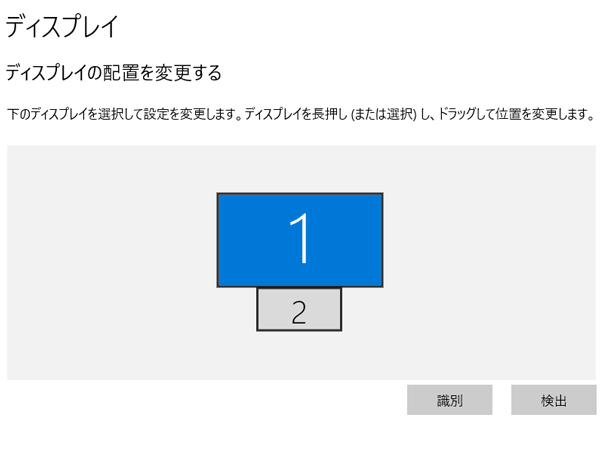
Windows 10上ではScreenPadは2枚目のセカンドディスプレイとして認識されます
ScreenPadで利用可能な各種機能は、メニュー画面から呼び出せます。よく使う機能を表示しておけば、ワンタッチで利用できるのでとても便利です。

さまざまな機能を呼び出すメニュー画面

テンキーとしても利用可能

よく使う機能もワンタッチで利用できます

文字の手書き入力も可能
ZenBook 15 UX534FTには標準でOffice Home & Business 2019が付属していることもあって、エクセルやワード、パワーポイント用の機能も用意されています。ただ実際に使ってみましたが、ちょっと微妙かなというのが正直な感想です。
たとえばそれぞれのショートカットキーを覚えている人であれば、キーボードから操作したほうが効率的な気がします。また利用できる機能も限られており、さらにやり直し (アンドゥ)操作が無効化される場面がありました。オフィスソフトに慣れていない人向けの補助としては有効ですが、バリバリ使うための機能ではないと思います。

パワーポイントの「発表者ツール」をメイン画面に表示しながら、実際のスライドをScreenPadに映し出せる「Slide Xpert」
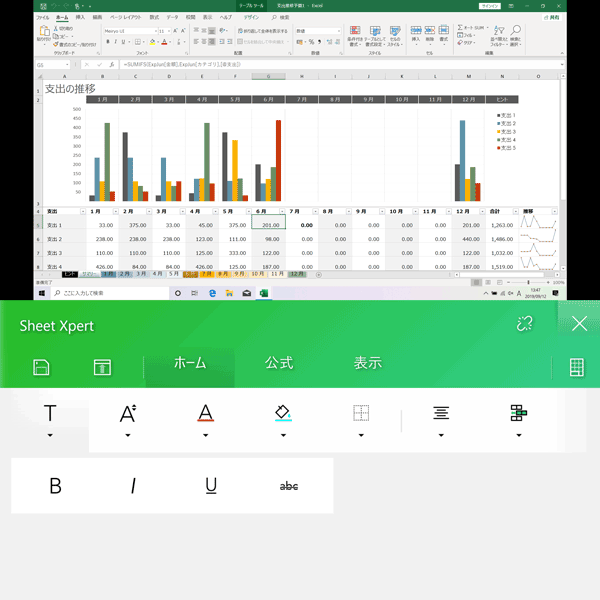
エクセルでよく使う機能をタッチ操作で利用できる「Sheet Xpert」
とは言うものの2画面表示できるのはカッコいいですし、使うソフトによっては非常に便利です。たとえばSpotifyのプレイリストを表示すれば、作業中でもウィンドウを切り替えることなく瞬時に好みの楽曲に変えられます。ScreenPadは活用しだいで、作業効率が大きく向上するでしょう。
GPU搭載なのにコンパクト
GPUを搭載したゲーミングノートPCの本体は大きくて厚みがあるのですが、同じGPUを搭載したZenBook 15 UX534FTは軽量コンパクトでかつスリムです。見た目はGPU非搭載のスタンダードノートPCと変わりません。むしろ標準的な15インチノートPCよりも小型です。

ASUS ZenBook 15 UX534FTの外観

本体カラーはロイヤルブルー。天板はアルミ製で、同心円状の細かな線がうっすらと刻み込まれています

高さは公称値で18.9mm、実測では19.7mmでした。数値的には特別薄いわけではありませんが、見た目はとてもスリムです。

標準的な15インチノートPCとの大きさ比較。ふた周り以上小さい!

キーボード面のデザイン

パームレストも天板と同様、質感と剛性に優れるアルミ素材が使われています

キーボードはバックライト対応

キーボード上部にはゴールドのアクセント

液晶ディスプレイのベゼル (枠)幅は実測で左右5mm弱、上部8mm
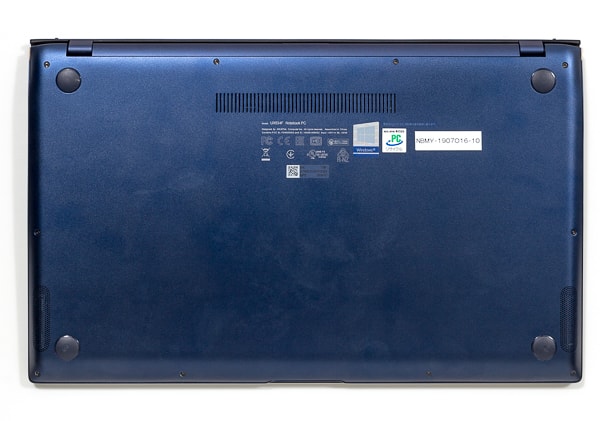
底面部
色鮮やかなディスプレイ
液晶ディスプレイのサイズは15.6インチで、解像度は1920×1080ドットのフルHDです。液晶ディスプレイのベゼルが非常に細いため、画面周りがスッキリとしています。特に画面下のベゼル (ボトムベゼル)が細いため、ほかの15インチタイプよりもコンパクトですがシルエットが若干横長です。

画面の大きさは15.6インチで、解像度は1920×1080ドット

IdeaPad S540の液晶ディスプレイ。画面は同じ15.6インチですが、画面下のベゼルが太めです
映像は非常に色鮮やかです。液晶ディスプレイには自然な発色で視野角の広いIPSパネルが使われています。公称値ではsRGBカバー率100%とされていますが、実測では91.8%でした。とは言え色域は一般的なノートPCよりも優れており、スマホやPC向けの画像であればプロクオリティーの制作作業でも通用するでしょう。

鮮やかで自然ない色合いの映像
色域測定結果
| sRGBカバー率 | 91.8% |
|---|---|
| sRGB比 | 100.4% |
| Adobe RGBカバー率 | 70.9% |
| Adobe RGB比 | 74.4% |
輝度 (画面の明るさ)は計測値で280nitでした。明るすぎるほどではありませんが、作業には十分です。ただ液晶ディスプレイの表面が光沢ありのグレア仕上げなので、映り込みが生じます。気になる場合は、非光沢の保護フィルムを利用するといいでしょう。
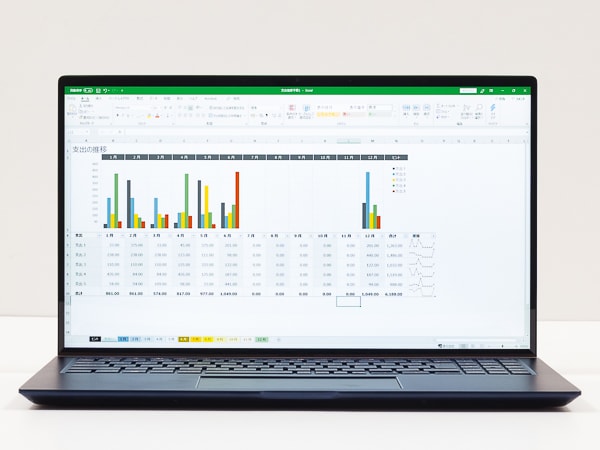
作業には十分な明るさ
ややクセのあるキーボード
キーボードはテンキー付きの日本語配列です。キーピッチ (キーとキーの間隔)は横18.5mmで標準的な19mmよりもわずかに小さいのですが、特に違和感は感じられません。
しかしテンキーが3列構成である点と、一部のキーが極端に小さい点が気になりました。テンキーについてはScreenPadでも代用できるので、4列構成のほうが使いやすい人はそちらを選ぶといいでしょう。

キーボードはテンキー付きの日本語配列で、キーピッチは18.5mm

テンキーは一般的な4列構成ではなく、配置がやや特殊な3列構成

スペースキー右側のキーがとても小さいのですが、あまり使う機会はないので問題ないはず
キーストロークは実測で平均1.47mmでした。1.5mmが標準ですが、特に違和感はありません。タイプ感もごく標準的で、押した瞬間のクリック感も確かに感じられます。軽めのタッチならタイプ音は静かですが、強めに叩くとパチパチと音が聞こえました。

キーのタイプ感は標準的。ただし軽めのタッチで入力する人に向いています
インターフェースは十分な構成
周辺機器接続用のインターフェース (端子)類は多くはありませんが、普段使いには十分な構成です。ただし光学ドライブには対応していない点に注意してください。DVDやブルーレイを使う場合は、別途外付けの光学ドライブが必要です。

左側面にはUSB3.0、ヘッドセット端子

右側面にはSDカードスロット、USB 3.1 Gen2 Type-C、USB 3.1 Gen2、HDMI、電源コネクター
USB Type-Cはデータ通信のみで、映像出力と充電には非対応でした。
USB Type-Cからの充電
| 18W | × |
|---|---|
| 30W | × |
| 45W | × |
スピーカーは底面部に配置されています。このタイプは接地面に向かって音が出るのでややこもりがちなのですが、ZenBook 15 UX534FTでは音がクリアーに聞こえました。一般的なノートPCよりも音の解像感が高く、特に低音域の音は低音らしく聞こえます。高音域もムダに目立つことがなく違和感は感じられません。ノートPCとしては高音質です。

底面部のスピーカー
この音質は標準収録のサウンドユーティリティー「AudioWizard」によるもの。試しに効果をオフにしたところ、迫力のないいかにもノートPC的なサウンドでした。AudioWizardによって、ノートPCとしては強めのドンシャリ感が出ていると思います。
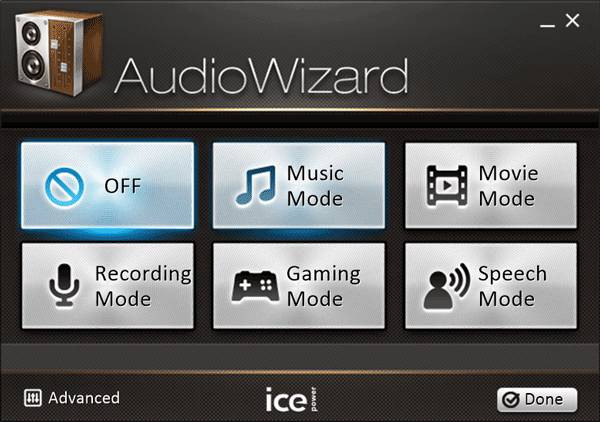
標準収録の音質改善ユーティリティー「Audio Wizard」
ベンチマーク結果
続いてまずはZenBook 15 UX534FTの性能について紹介します。ベンチマーク結果はパーツ構成や環境、タイミング、個体差などさまざまな要因によって大きく変わることがある点をあらかじめご了承ください。
CPU性能
ZenBook 15 UX534FTではCPUとして、第8世代のCore i7-8565Uが使われています。すでに最新の第10世代CPUが登場しているためひと世代古い (第9世代はゲーミングノートPC向けCPUのみ)のですが、最近まで使われていただけあって性能はまだまだ現役レベルです。
CPU性能を計測するベンチマークテストを実施したところ、試用機ではCore i7-8565Uの平均値を上回る優れた結果となりました。さすがにゲーミングノートPC向けのCore i7-9750Hには及ばないものの、非常に優秀です。
CPUの性能比較
| CPU | PassMark CPU Markスコア |
|---|---|
| Core i7-9750H |
14741
|
| ZenBook 15 UX534FT (Core i7-8565U) |
10706
|
| Core i7-8565U |
9764
|
| Core i5-8265U |
8778
|
| Core i3-8145U |
5549
|
※スコアは当サイト計測値の平均
高負荷時のCPUクロック (動作周波数)と温度を計測したところ、序盤は高いクロックが出るものの徐々に下がり、1分30秒あたりで2.5GHz前後を推移するようになりました。CPUの熱を上げすぎないようにするためのチューニングで、実際に平均温度は82.1℃とCore i7としては抑えられています。
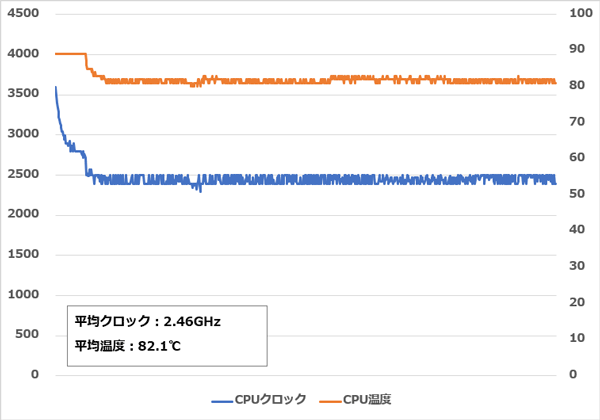
CPUに高い負荷をかけ続けるストレステストを30分間実施したときのクロックと温度の推移
GPUを利用するFF15ベンチでも同様のテストを行なったところ、CPUの平均温度は若干上がりましたがそのぶん平均クロックもわずかに上がっており、高いパフォーマンスが出ています。
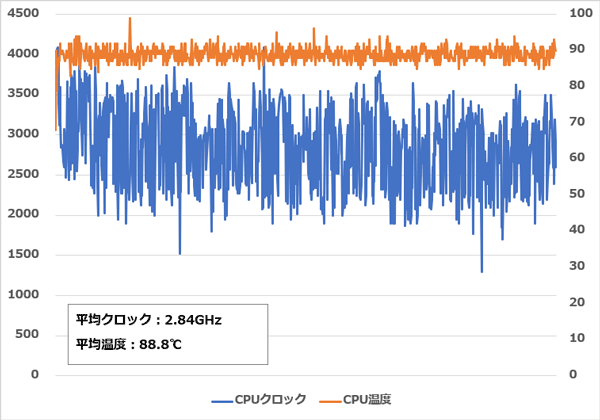
FF15ベンチを30分間実行し続けた際のCPUのクロックと温度
3Dグラフィックス性能
グラフィックス機能として使われているGeForce GTX 1650はエントリー (入門)向けのゲーム用GPUです。ゲーム用としては若干非力ですが、スタンダードノートPCで一般的なCPU内蔵グラフィック機能よりははかるかに高性能。3D性能を計測するベンチマークテストでは、内蔵ググラフィックスのUHD 620に比べて約5.9倍ものスコアが出ました。
GPUの性能比較
| GPU | 3DMark Fire Strike Graphicsスコア |
|---|---|
| RTX 2080 Max-Q |
20160
|
| RTX 2070 |
19807
|
| RTX 2070 Max-Q |
17147
|
| RTX 2060 |
14945
|
| GTX 1660 Ti |
14750
|
| GTX 1650 |
9039
|
| ZenBook 15 UX534FT (GTX 1650) |
7438
|
| GTX 1050 Ti |
6770
|
| GTX 1050 |
6008
|
| MX250 |
3711
|
| MX150 |
3386
|
| UHD 630 (Core i7) |
1265
|
※そのほかのスコアは当サイト計測値の平均
ただし、ゲーミングノートPCで使われているGTX 1650よりはわずかに劣ります。おそらくCPU性能や本体の冷却性能が影響しているのでしょう。とは言え、普段使い用のスタンダードノートPCとしては驚異的なパフォーマンスです。
ゲーム系ベンチマーク結果
ZenBook 15 UX534FTは本来ゲーム用のノートPCではありませんが、ゲーム向けのGPUが使われているということでゲームの快適さについても検証しました。
FF15のような高いグラフィックス性能を必要とする重量級ゲームは厳しいものの、少し重い程度の中量級ゲームであれば解像度や画質を調整することで快適に楽しめます。ガッツリと遊ぶのであればゲーミングノートPCのほうが適していますが、作業のあいまに楽しむ程度であれば十分すぎるパフォーマンスです。
FF15ベンチ (重量級 / DX11)

| 画質 | スコア / 評価 |
| 高品質 | 2624 / やや重い |
| 標準品質 | 4194 / 普通 |
| 軽量品質 | 5534 / やや快適 |
※スコアが6000以上で「快適」
FF14ベンチ:漆黒のヴィランズ (中量級 / DX11)

| 画質 | スコア / 評価 / 平均FPS |
| 最高品質 | 7769 / 非常に快適 / 52.7FPS |
| 高品質 | 10662 / 非常に快適 / 74FPS |
| 標準品質 | 12684 / 非常に快適 / 94.1FPS |
※平均60 FPS以上が快適に遊べる目安
ドラクエXベンチ (超軽量級 / DX9)

| 画質 | スコア / 評価 |
| 最高品質 | 17477 / すごく快適 |
| 標準品質 | 18164 / すごく快適 |
| 低品質 | 19232 / すごく快適 |
リーグ・オブ・レジェンド (超軽量級 / DX9)
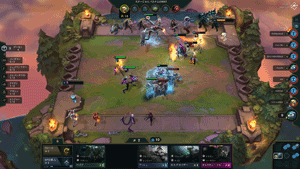
| モード | 平均FPS / 最低FPS |
| サモナーズリフト (最高画質) | 159.2 FPS / 115 FPS |
| TFT (最高画質) | 78.1 FPS / 67 FPS |
※平均60 FPS以上が快適に遊べる目安
フォートナイト (中量級 / DX11)
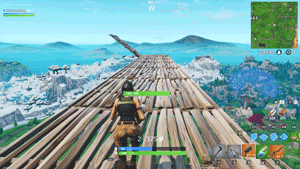
| 画質 | 平均FPS / 最低FPS |
| エピック | 44.7 FPS / 38 FPS |
| 高 | 62.2 FPS / 52 FPS |
| 中 | 116 FPS / 85 FPS |
| 低 | 172.7 FPS / 76 FPS |
※平均60 FPS以上が快適に遊べる目安
オーバーウォッチ (軽量級 / DX10)
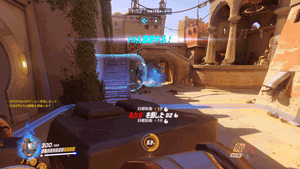
| 画質 | 平均FPS / 最低FPS |
| エピック | 62.1 FPS / 52 FPS |
| ウルトラ | 87.1 FPS / 73 FPS |
| 高 | 101.8 FPS / 81 FPS |
| NORMAL | 126.1 FPS / 99 FPS |
| 低 | 146.8 FPS / 132 FPS |
※平均60 FPS以上が快適に遊べる目安
ストレージ性能
ストレージとして使われているSSDはPCIe 3.0 x2接続の高速タイプです。アクセス速度は優秀で、実際にファイルのやり取りやアプリの起動でも快適に使えました。
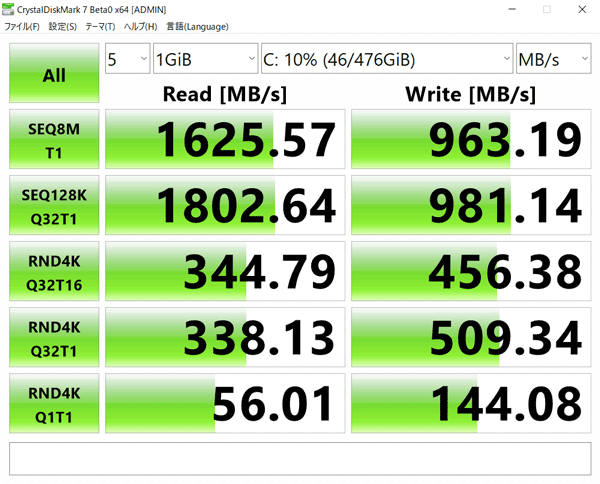
512GB SSDのアクセス速度
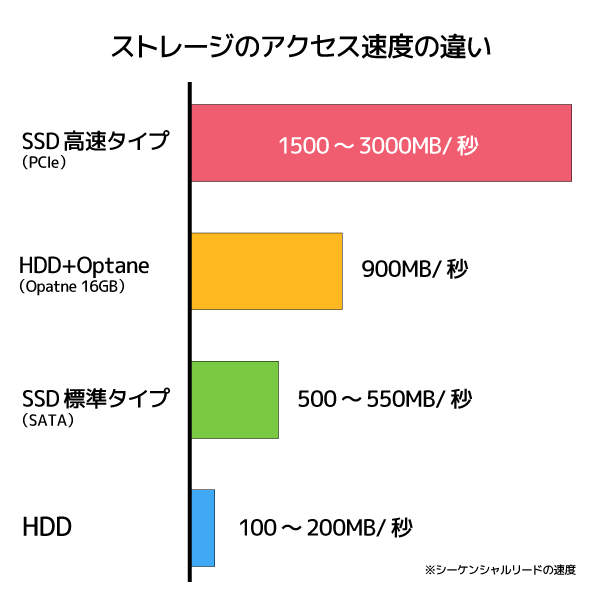
ストレージのアクセス速度
起動時間
ウィンドウズの起動時間は平均9.32秒でした。一般的なノートPCではSSD搭載機種が17秒程度、HDD搭載機種が30秒~1分程度 (筆者調べ)ですので、起動はとても高速です。
なおスリープ時のネット接続&高速復帰のモダンスタンバイ (コネクテッドスタンバイ)にも対応していました。スリープの状態から液晶ディスプレイを開いたり電源ボタンを押したりすると、瞬時にロック画面が表示されます。
起動時間の計測結果(手動計測)
| 1回目 | 8.9秒 |
|---|---|
| 2回目 | 8.8秒 |
| 3回目 | 9.4秒 |
| 4回目 | 9.8秒 |
| 5回目 | 9.7秒 |
| 平均 | 9.32秒 |
クリエイティブ性能について
続いて、ZenBook 15 UX534FTにおける動画編集や画像加工の快適さについての検証結果を紹介します。なおここではCPU / GPUの違いが作業にどの程度影響を及ぼすのかについて検証するために、ほかの2機種の結果もまとめました。それぞれのスペックは以下のとおりです。
試用機のスペック
| ZenBook 15 UX534FT | m-Book W | ThinkPad X1 Carbon |
|---|---|---|
| Core i7-8565U | Core i7-9750H | Core i7-8565U |
| 16GB | 8GB | |
| 512GB SSD | 256GB SSD + 1TB HDD | 256GB SSD |
| GeForce GTX 1650 | UHD 620 | |
Photoshopベンチ
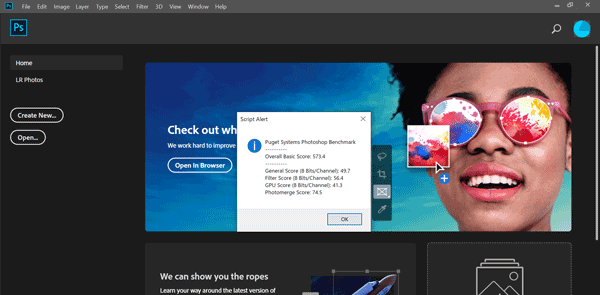
Photoshopでの画像加工処理や画像結合などの快適さを計測する「Puget Systems Photoshop Benchmark」では、フィルター処理およびブラー処理などでGTX 1650搭載モデルのほうが優れた結果が出ました。CPUが同じでも、GPUありのほうが高度な画像加工には有利です。
Photoshopベンチの結果
| ZenBook 15 | m-Book W | X1 Carbon | |
|---|---|---|---|
| Overall Basic Score | 643.8 | 697.2 | 539 |
| General Score | 56.3 | 61.2 | 43.4 |
| Filter Score | 65.7 | 72.7 | 52.8 |
| GPU Score | 55.2 | 60.7 | 45.9 |
| Photomerge Score | 77.9 | 80.8 | 77.1 |
PCMark 10 Digital Contents Creation
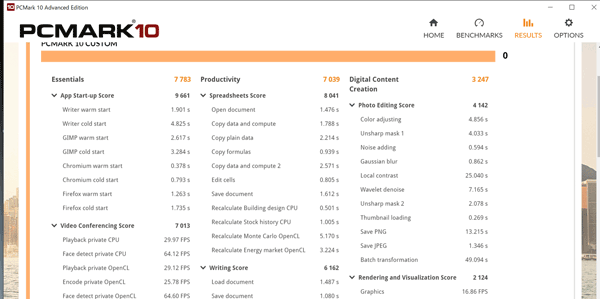
コンテンツ制作時の快適さを計測するPCMark 10のDigital Contents Creationの結果は以下の表のとおりです。写真加工 (Photo Editing)と3D制作 (Rendering and Visualization)では、GTX 1650搭載モデルのほうが高いスコアが出ています。また同じGPUを搭載していても、CPU性能によって快適さが異なります。
PCMark 10 Digital Contents Creationの結果
| Zenbook 15 | m-Book W | X1 Carbon | |
|---|---|---|---|
| Digital Contents Creation | 4853 | 5558 | 3424 |
| Photo Editing Score | 5755 | 7247 | 4220 |
| Rendering and Visualization Score | 4906 | 7031 | 2267 |
| Video Editing Score | 4050 | 3370 | 4168 |
Lightroom ClassicによるRAW現像
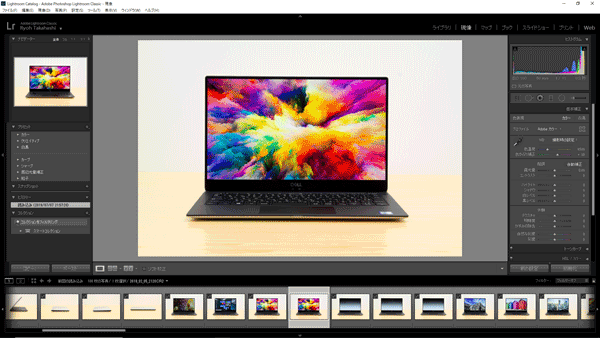
Lightroom Classicを使ってRAW画像からJPEG画像への変換 (現像)を行なったところ、GPUの有無では違いが表われませんでした。しかしCore i7-9750Hを搭載しているm-Book Wのほうが処理が早く終わっていますので、CPU性能が大きく影響すると言えます。
Lightroom ClassicによるRAW現像の結果
| ZenBook 15 | m-Book W | X1 Carbon |
|---|---|---|
| 1分35秒 | 1分14秒 | 1分34秒 |
Premiereによる動画エンコード
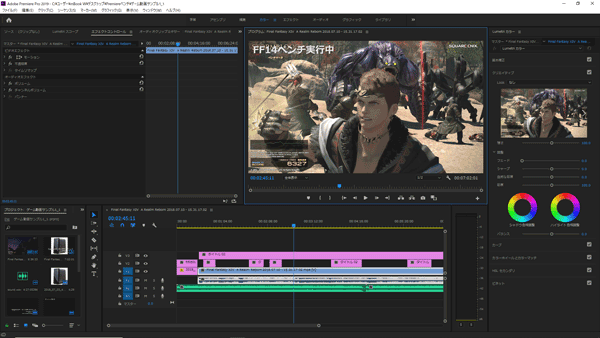
Premiere Proを使って4K動画ファイルをフルHDのMP4ファイルに変換したところ、GPUの機能を使うCUDA処理はCPUだけ利用するソフトウェア処理に比べて圧倒的に有利という結果となりました。
Premiere Proによる動画変換の結果
| ZenBook 15 | m-Book W | X1 Carbon | |
|---|---|---|---|
| ソフトウェア処理 | 7分39秒 | 5分01秒 | 8分17秒 |
| CUDA | 2分40秒 | 3分31秒 | - |
パワフルなのにコンパクト!
ということで、今回はZenBook 15 UX534FTのレビューをお届けしました。
一般的にGPU搭載ノートPCはパワフルではあるものの、本体が重くてゴツいというデメリットがあります。逆にGPU非搭載のスタンダードノートPCは軽量かつスリムではあるものの、動画編集などの重い処理には若干不利です。
しかしZenBook 15 UX534FTはスリムなスタンダードノートPC風の外観で、パフォーマンスはゲーミング / クリエイティブノートPC並み。それぞれのいいところを取ったモデルと言えます。特にクリエイティブな作業で利用するのに向いているでしょう。パフォーマンスとデザインの両面を重視したい人におすすめします。

高いデザイン性とパフォーマンスを実現した、いいとこどりの15インチノートPC

※2019年10月31日時点
*
当サイトでは2~3万円台の格安ノートPCから高性能ノートPCまで、さまざまな最新モデルを検証・解説しています。記事の更新情報は当サイトのtwitterアカウントでお知らせしているので、フォローしていただくことをおすすめします。
関連記事
- 動画編集におすすめのノートパソコン&動画編集ソフト
- 初心者におすすめのノートパソコンまとめ




